- Pengarang Abigail Brown [email protected].
- Public 2023-12-17 06:56.
- Diubah suai terakhir 2025-01-24 12:18.
Apa yang Perlu Diketahui
- Buka Snapchat dan ketik Snap Map pada bar tindakan.
- Atau, ketik gambar rakan pada tab Friends. Ketik imej pratonton lokasi kongsi untuk membuka Peta Snap.
- Anda juga boleh mengakses Peta Snap dalam penyemak imbas web dengan pergi ke map.snapchat.com.
Artikel ini menerangkan cara mengakses dan menggunakan Peta Snap dalam Snapchat 9.35.5 dan lebih baru.
Cara Mengakses Snap Map pada Apl Snapchat
Untuk mendapatkan Snap Map pada apl Snapchat untuk iOS dan Android, ketik butang Snap Map pada bar tindakan. Lokasi anda akan dipaparkan, tetapi anda juga boleh mengetik Rakan untuk melihat lokasi yang dikongsi rakan anda. Ketik butang Tetapan (ikon gear) untuk mengurus tetapan Peta Snap anda.
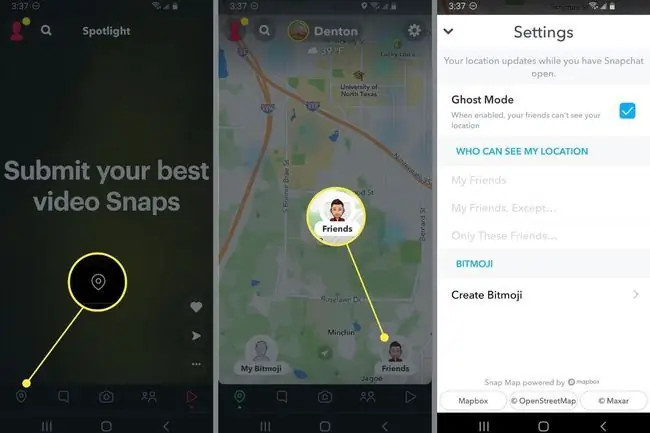
Ketik gambar rakan pada tab Friends. Jika mereka berkongsi lokasi mereka, imej pratonton muncul di bawah nama mereka pada profil mereka. Ketik untuk membuka Peta Snap.
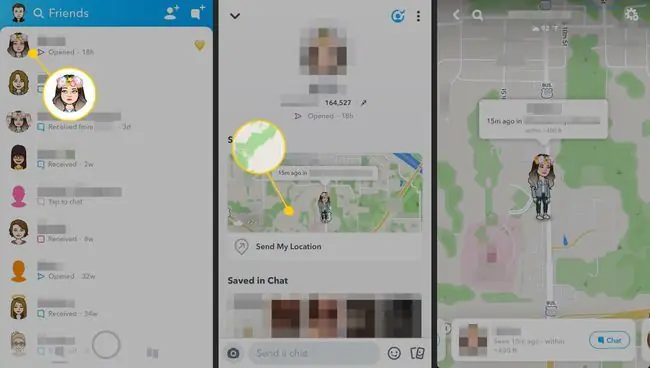
Anda juga boleh mengakses Peta Snap dalam penyemak imbas web dengan pergi ke map.snapchat.com. Ini ialah versi awam tanpa log masuk atau nama pengguna.
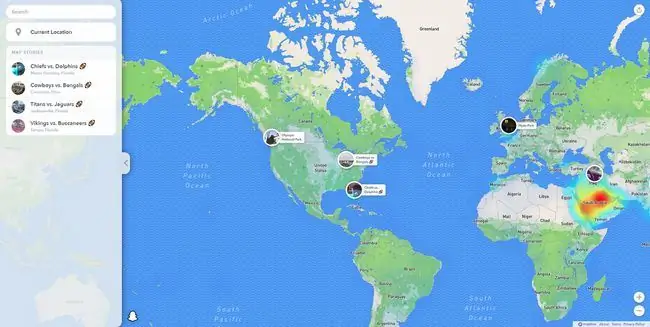
Jika ini kali pertama anda membuka Peta Snap, anda mungkin diminta untuk mengkonfigurasi tetapan Peta Snap anda. Anda boleh memilih sama ada anda mahu hanya anda, rakan anda atau rakan tertentu untuk melihat lokasi anda.
Cara Menggunakan Peta Snap dalam Apl Snapchat
Sekarang anda tahu cara mengakses Peta Snap, anda boleh mula menggunakannya. Berikut ialah cara berbeza yang anda boleh memanfaatkannya:
- Lihat lokasi rakan anda: Rakan yang telah memilih untuk berkongsi lokasi mereka dengan anda muncul pada Peta Snap. Ketik rakan untuk memulakan sembang dengan mereka atau ketik dan tahan untuk pergi ke profil mereka.
- Cari lokasi rakan: Tertanya-tanya di mana di dunia seorang rakan mungkin? Ketik Cari di bahagian atas skrin untuk mencari rakan tertentu pada peta.
- Gunakan peta haba untuk melihat gambar yang dikongsi orang lain: Gunakan jari anda untuk menyeret peta sekeliling dan cari percikan warna pada peta, yang menunjukkan tempat orang sedang menyentap. Biru bermakna terdapat beberapa snap, manakala merah bermakna banyak aktiviti berlaku di sana. Ketik kawasan berwarna untuk melihat gambar yang dikongsi dari sana.
- Lihat Cerita untuk tempat menarik: Meninjau bahagian berwarna pada peta mendedahkan koleksi cerita untuk lokasi dan acara popular. Ketik bahagian popular pada peta untuk mendedahkan koleksi cerita bulat, kemudian ketik koleksi cerita untuk melihat cerita yang ditambahkan padanya.
- Tambahkan gambar anda pada Kisah Kami: Jika anda mengambil gambar dari lokasi dengan koleksi ceritanya sendiri, pilih Kisah Kami daripada tab Hantar Kepada selepas mengambil gambar. Atau, ketik +Tersuai di bahagian atas tab Hantar Ke untuk membuat Kisah Geo anda sendiri, yang boleh anda kongsi dengan orang berdekatan.
- Gunakan Tempat Saya untuk menjejaki tempat kegemaran anda: Tab Tempat di bahagian tengah bawah skrin menunjukkan tempat popular berdekatan, kegemaran anda dan tempat yang telah anda tandakan dalam gambar anda.
- Lokasi Langsung Snapchat: Benarkan rakan atau ahli keluarga menjejak lokasi khusus anda dengan ciri Lokasi Langsung Snapchat. Dengan Lokasi Langsung, navigasi ke profil rakan dan berikan mereka akses penjejakan masa nyata ke lokasi anda selama 15 minit, satu jam atau lapan jam. Atas sebab privasi, anda boleh menjeda penjejakan lokasi pada bila-bila masa dan orang lain tidak akan dimaklumkan. Lokasi Langsung berkongsi status lokasi anda walaupun anda telah menutup apl Snapchat anda.
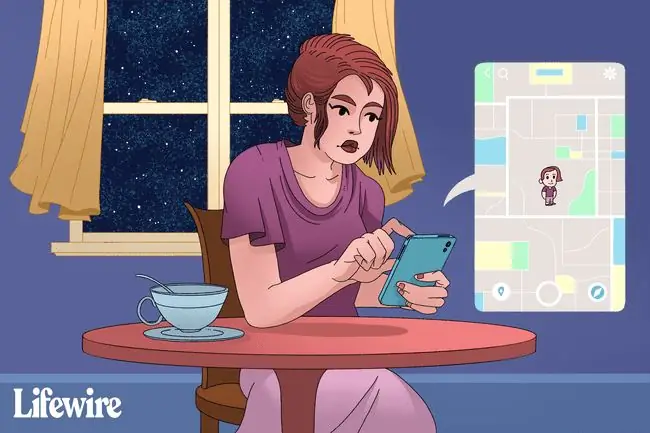
Cara Menggunakan Peta Snap dari Web
Anda boleh mengakses Peta Snap daripada tapak web Snapchat. Sama seperti cara anda menggunakan jari untuk menyeret peta ke sekeliling pada apl mudah alih, anda boleh menggunakan kursor untuk memilih dan menyeret peta ke lokasi lain. Anda juga boleh menggunakan tetikus atau pad jejak untuk mengezum masuk dan keluar.
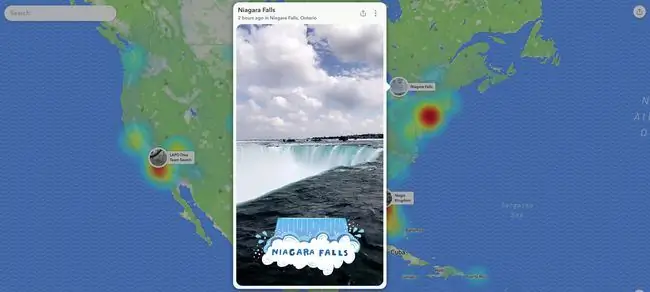
Pilih bahagian berwarna atau mana-mana koleksi cerita bulat yang kelihatan untuk melihat syot. Tetingkap muncul di atas peta dan memainkan snap yang dikongsi oleh orang di lokasi itu secara automatik.
Cara Menukar Tetapan Lokasi Anda dalam Snapchat
Jika anda ingin menukar tetapan lokasi anda pada masa akan datang:
-
Ketik ikon profil anda di penjuru kiri sebelah atas, kemudian ketik ikon gear di penjuru kanan sebelah atas untuk mengakses anda tetapan. Tatal ke bawah ke bahagian Siapa Boleh dan ketik Lihat Lokasi Saya.

Image -
Pada tab Tetapan, sesuaikan tetapan.
- Rakan Saya membolehkan sesiapa sahaja yang berkawan dengan anda di Snapchat melihat anda pada peta.
- Rakan Saya, Kecuali membolehkan anda mengecualikan sesiapa sahaja daripada senarai kenalan Snapchat anda.
- Hanya Rakan Ini ialah tempat anda memilih siapa daripada sambungan anda boleh melihat anda pada peta.
-
Ketik suis togol Mod Hantu untuk menghidupkan ciri. Apabila Mod Hantu didayakan, tiada siapa yang dapat melihat lokasi anda-walaupun rakan anda. Dalam menu yang muncul, tetapkan had masa selama tiga atau 24 jam untuk Mod Hantu atau teruskannya selama-lamanya.

Image - Snapchat menyimpan perubahan anda secara automatik.
Barisan Bawah
Snapchat Snap Map ialah peta interaktif yang boleh anda gunakan untuk berkongsi lokasi anda dengan rakan. Anda juga boleh melihat rakan apabila mereka berkongsi lokasi mereka dengan anda. Jika rakan anda telah menyepadukan akaun Bitmoji mereka dengan Snapchat, aksara Bitmoji mereka muncul pada peta di lokasi mereka.
Apakah Lokasi Langsung Snapchat?
Walaupun anda boleh melihat lokasi rakan pada Peta Snap, lokasi mereka hanya dikemas kini apabila peta Snapchat mereka dibuka dan anda hanya mempunyai idea umum tentang tempat mereka berada. Tetapi jika anda ingin membenarkan rakan atau ahli keluarga menjejak lokasi khusus anda, gunakan ciri Lokasi Langsung Snapchat.
Dengan Lokasi Langsung, navigasi ke profil rakan dan berikan mereka akses penjejakan masa nyata ke lokasi anda selama 15 minit, satu jam atau lapan jam. Anda dan rakan boleh memantau status lokasi anda dalam tetingkap sembang.
Lokasi Langsung dimaksudkan sebagai "sistem rakan" untuk memberi anda dan orang yang anda sayangi ketenangan fikiran apabila anda dalam perjalanan, keluar untuk tarikh, atau jika anda bertemu dan mereka memerlukan untuk mengetahui dengan tepat di mana anda berada. Atas sebab privasi, anda boleh menjeda penjejakan lokasi pada bila-bila masa dan orang lain tidak akan dimaklumkan.
Lokasi Langsung berkongsi status lokasi anda walaupun anda telah menutup apl Snapchat anda.






